ChatGPT สำหรับ Excel: ประโยชน์และข้อจำกัด
เผยแพร่แล้ว: 2023-10-21ChatGPT ใช้การประมวลผลภาษาธรรมชาติ (NLP) และปัญญาประดิษฐ์เพื่อปรับปรุงและทำให้งานทางเทคนิคเป็นอัตโนมัติ เมื่อได้รับการฝึกอบรมเกี่ยวกับชุดข้อมูลที่กว้างขวาง จึงสามารถจัดการกับคำถามและข้อความแจ้งของผู้ใช้ได้หลายรายการ ช่วยให้ผู้ใช้งาน Excel นอกเหนือจากข้อความหรือเรื่องเล่าแล้ว เครื่องมือนี้ยังช่วยคำนวณสูตรอีกด้วย อ่านต่อเพื่อเรียนรู้เพิ่มเติมเกี่ยวกับการใช้ ChatGPT สำหรับ Excel
วิธีใช้ ChatGPT สำหรับ Excel
คุณต้องเข้าถึง Microsoft Excel หรือ Google ชีตเพื่อใช้ ChatGPT เพื่อเขียนสูตร Excel โดยไปที่บัญชี OpenAI ของคุณและเข้าถึง ChatGPT ChatGPT สามารถสร้างสูตร ฟังก์ชัน และมาโครพร้อมทั้งช่วยในการวิเคราะห์ข้อมูล
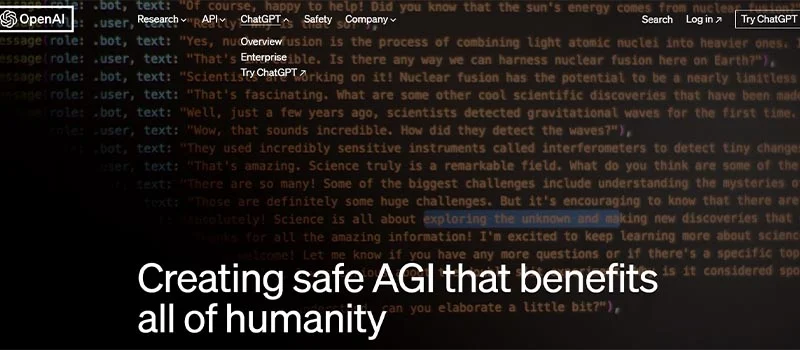
ChatGPT เป็นทรัพยากรเสริมที่มีประสิทธิภาพสำหรับผู้ใช้ Excel ซึ่งช่วยในงานประจำ การสร้างสูตร และการแก้ปัญหา ผู้ใช้สามารถคาดหวังถึงประโยชน์ใช้สอยและการปรับแต่งที่ดียิ่งขึ้นเมื่อเทคโนโลยี AI ก้าวหน้าในความร่วมมือระหว่างความเชี่ยวชาญของมนุษย์และปัญญาประดิษฐ์ การใช้ ChatGPT อย่างมีความรับผิดชอบช่วยให้ผู้ใช้ Excel ปรับปรุงขั้นตอนการทำงาน แก้ไขปัญหาที่ซับซ้อน และเพิ่มพูนความเชี่ยวชาญในการใช้ Excel
ChatGPT สามารถช่วยคุณเขียนสูตร Excel โดยการอธิบายความต้องการของคุณหรือปัญหาที่คุณพยายามแก้ไข ทำตามคำแนะนำทีละขั้นตอนเกี่ยวกับวิธีการทำเช่นนี้:
- อธิบายเป้าหมายของคุณ: คุณต้องการบรรลุผลอะไรด้วยสูตร Excel อธิบายงานหรือการคำนวณที่คุณต้องการให้ Excel ดำเนินการอย่างชัดเจน
- ให้บริบท: หากสูตรของคุณขึ้นอยู่กับข้อมูลหรือเงื่อนไขเฉพาะ ให้ระบุบริบทนั้น กล่าวถึงเซลล์ ช่วง หรือแหล่งข้อมูลที่เกี่ยวข้องกับการคำนวณ
- ระบุฟังก์ชัน Excel: หากคุณทราบว่าคุณต้องการใช้ฟังก์ชัน Excel ใด (เช่น SUM, AVERAGE, IF, VLOOKUP) ให้พูดถึงฟังก์ชันนั้น หากคุณไม่แน่ใจ คุณสามารถอธิบายการดำเนินการที่คุณต้องการได้ (เช่น การเพิ่มค่า การหาค่าสูงสุด การนับรายการ)
- รวมรายละเอียดที่เกี่ยวข้อง: รายละเอียดหรือเกณฑ์เพิ่มเติมใดๆ ที่ควรพิจารณาในสูตร เช่น เงื่อนไข มาตรฐาน หรือการอ้างอิงเฉพาะ
- ขอความช่วยเหลือ: เมื่อคุณให้ข้อมูลที่จำเป็นทั้งหมดแล้ว คุณสามารถขอสูตร Excel ได้ ตัวอย่างเช่น คุณสามารถพูดว่า “คุณช่วยระบุสูตร Excel สำหรับสิ่งนี้ได้ไหม” หรือ "สูตร Excel คืออะไรในการบรรลุเป้าหมายนี้"
- ตรวจสอบและแก้ไข: หลังจากได้รับสูตรที่แนะนำจาก ChatGPT แล้ว ให้ตรวจสอบความถูกต้องและครบถ้วน คุณอาจต้องแก้ไขหรือรวมสูตรลงในสเปรดชีต Excel ของคุณ
ตัวอย่างเช่น คุณสามารถพูดประมาณว่า:
“ฉันมีคอลัมน์ตัวเลขในเซลล์ A1 ถึง A10 ฉันต้องการคำนวณค่าเฉลี่ยของตัวเลขเหล่านี้ สูตร Excel ทำอะไรได้บ้าง”
ฉันสามารถให้สูตร Excel แก่คุณได้ ซึ่งในกรณีนี้จะเป็น:
=ค่าเฉลี่ย(A1:A10)
อย่าลืมปรับขั้นตอนและระดับรายละเอียดตามความซับซ้อนของงานของคุณ หากคุณมีสูตร Excel เฉพาะที่ต้องการความช่วยเหลือ โปรดให้ข้อมูลที่จำเป็น เรายินดีที่จะช่วยเหลือคุณ
วิธีผสานรวม Excel และ ChatGPT
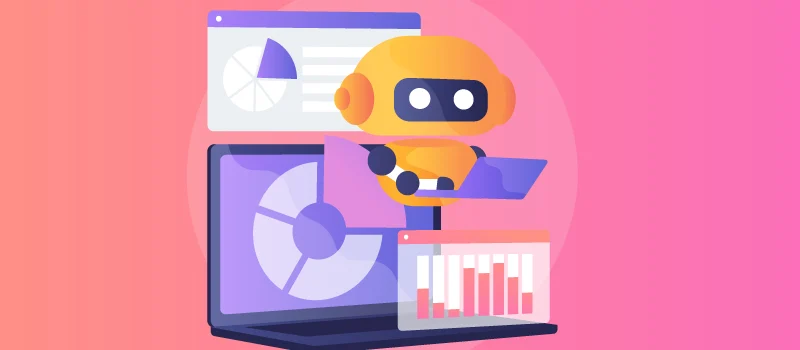
การสลับระหว่าง Excel และเบราว์เซอร์เพื่อประเมิน ChatGPT ใช้เวลานานเมื่อต้องทำงานกับข้อมูลจำนวนมาก ในทำนองเดียวกัน มีหลาย Add-in ที่พร้อมใช้งานเพื่อรวม Excel และ ChatGPT อนุญาตให้ใช้งาน GPT3 ใน Excel จากแดชบอร์ดแผ่นงาน คุณต้องมี Excel 2016 หรือเวอร์ชันที่อัปเกรดจึงจะทำการผสานรวมได้

ด้านล่างนี้เป็นขั้นตอนง่ายๆ ในการผสานรวม Excel และ ChatGPT
- นำทางไปยังตาราง 'แทรก'
- คลิกที่ 'รับ Add-In' ในส่วน Addins
- พิมพ์ 'ChatGPT Excel' ในคำค้นหาที่มีอยู่ทางด้านซ้ายมือของกล่องโต้ตอบที่เพิ่งเปิดใหม่
- เลือก Add-in ที่เหมาะสมเพื่อใช้งาน GPT3 ใน Excel ตามความต้องการของคุณ
เคล็ดลับการใช้ ChatGPT สำหรับ Excel
เคล็ดลับบางประการในการใช้ ChatGPT สำหรับงานที่เกี่ยวข้องกับ Excel อย่างมีประสิทธิภาพมีดังนี้
- มีความชัดเจนและเฉพาะเจาะจงเมื่ออธิบายปัญหาหรืองานที่เกี่ยวข้องกับ Excel
- อธิบายบริบทของปัญหา Excel ของคุณ รวมถึงข้อมูลที่คุณใช้งานอยู่ โครงสร้างของสเปรดชีต และเงื่อนไขหรือข้อจำกัดที่เกี่ยวข้อง
- ใช้คำศัพท์ที่เหมาะสมเมื่อให้ฟังก์ชันหรือคุณลักษณะของ Excel
- ลองแบ่งงานออกเป็นงานย่อยเล็กๆ หากคุณมีงาน Excel ที่ซับซ้อน
- ขอตัวอย่างหากคุณต้องการความช่วยเหลือในการจัดโครงสร้างสูตรหรือฟังก์ชัน
- หลังจากได้รับสูตร Excel จาก ChatGPT แล้ว ให้ตรวจสอบความถูกต้องอีกครั้งและปรับให้เข้ากับข้อมูลและโครงสร้างสเปรดชีตเฉพาะของคุณ
- การมีความเข้าใจพื้นฐานเกี่ยวกับไวยากรณ์ของสูตร Excel จะเป็นประโยชน์
- ทำความคุ้นเคยกับฟังก์ชันมาตรฐานของ Excel ซึ่งจะช่วยให้คุณแสดงความต้องการได้ชัดเจนยิ่งขึ้น ฟังก์ชันต่างๆ เช่น SUM, AVERAGE, IF, VLOOKUP และ INDEX/MATCH มักใช้ใน Excel
- บันทึกและสำรองไฟล์ Excel ของคุณเป็นประจำก่อนทำการเปลี่ยนแปลงที่สำคัญตามคำแนะนำของ ChatGPT
- ศึกษาเอกสาร Excel อย่างเป็นทางการ บทช่วยสอนออนไลน์ หรือฟอรัม เพื่อรับคำแนะนำและการสนับสนุนเพิ่มเติม
โปรดจำไว้ว่าแม้ว่า ChatGPT จะสามารถให้ความช่วยเหลืออันมีค่าได้ แต่การตรวจสอบความถูกต้องของคำแนะนำก็ถือเป็นแนวทางปฏิบัติที่ดีเสมอ โดยเฉพาะอย่างยิ่งเมื่อทำงานกับข้อมูลที่สำคัญหรือละเอียดอ่อนใน Excel
ความท้าทายและข้อจำกัดของการรวม ChatGPT และ Excel
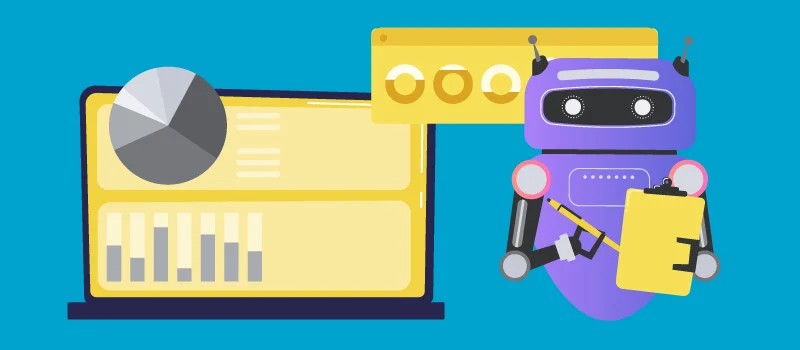
การใช้ ChatGPT สำหรับ Excel มีข้อจำกัดและความท้าทาย และจำเป็นอย่างยิ่งที่จะต้องคำนึงถึงสิ่งเหล่านี้เมื่อขอความช่วยเหลือ ต่อไปนี้เป็นข้อจำกัดและความท้าทายบางประการ:
- ขาดการรับรู้บริบท
- มีโอกาสเกิดข้อผิดพลาด
- สถานการณ์ที่ซับซ้อนหรือปรับแต่งเองอาจต้องเหมาะสมกว่าสำหรับความช่วยเหลือของ ChatGPT
- ความปลอดภัยและความเป็นส่วนตัว
- ข้อเสนอแนะเชิงโต้ตอบที่จำกัด
- ขึ้นอยู่กับอินพุตของผู้ใช้
- ต้องมีการแทรกแซงของมนุษย์เพื่อวิเคราะห์ผลลัพธ์
- ความยากลำบากกับองค์ประกอบภาพ
- การอัปเดตและการเปลี่ยนแปลงโมเดล (ChatGPT อาจไม่ทราบถึงการอัปเดตที่สำคัญนอกเหนือจากข้อมูลการฝึกอบรมล่าสุดของโมเดล ณ เดือนกันยายน 2021)
- อุปสรรคด้านภาษาและคำศัพท์
- ไม่มีการดีบักสเปรดชีต Excel แบบสด
- ChatGPT ไม่มีสิทธิ์เข้าถึงทรัพยากรภายนอก
บทสรุป
การใช้ ChatGPT สำหรับ Excel สามารถเพิ่มประสิทธิภาพและประสิทธิผลในงานทางธุรกิจประจำวันได้ การบูรณาการจะเปิดโอกาสในการวิเคราะห์ข้อมูลและการตัดสินใจใหม่ๆ ในขณะเดียวกันก็ช่วยสร้างโค้ดหรือสูตรด้วย
อย่างไรก็ตาม การพิจารณางาน ChatGPT สำหรับ Excel ด้วยความเข้าใจในข้อจำกัดต่างๆ เป็นสิ่งสำคัญ แม้ว่าจะเป็นจุดเริ่มต้นที่มีคุณค่า แต่ก็จำเป็นต้องเข้าใจความซับซ้อนของชุดข้อมูลแต่ละชุด ChatGPT อาจเสนอวิธีแก้ปัญหาที่ยังต้องมีการตรวจสอบผู้ใช้อย่างระมัดระวัง นอกจากนี้ พวกเขาจะต้องมั่นใจในความเป็นส่วนตัวของข้อมูลและละเว้นจากการแบ่งปันข้อมูลที่ละเอียดอ่อนในการโต้ตอบของพวกเขา
